GlobalSign (legacy)
- Gehen Sie zu Identitäten > Schlüsselanforderung > Anbieter für Schlüsselanforderungen.
- Klicken Sie Hinzufügen.
- Wählen Sie GlobalSign (legacy) als Anbieter aus.

- Geben Sie die Zugangsdaten ein, die Sie von GlobalSign erhalten haben.
HINWEIS: Nach der Anmeldung bei GlobalSign erhalten Sie die Zugangsdaten für das GlobalSign Management-Portal. Diese Zugangsdaten tragen Sie im GlobalSign-Konfigurationsdialog ein. Im Portal können Sie auch Profile konfigurieren und Zertifikats-Pakete kaufen. Diese Daten tragen Sie hier ebenfalls ein.
- Geben Sie ein Präfix ein, falls Sie ein pseudonymisiertes Zertifikat beantragen wollen. Wählen Sie alternativ eines der vorgegebenen Werte pseudonym oder pseudo.
- Bestimmen Sie, ob Sie Ihre öffentlichen Schlüssel auf Open Keys veröffentlichen wollen. Siehe Open Keys nutzen.
- Klicken Sie Fertigstellen.
HINWEIS: Sie müssen im Profil einen IP-Adressbereich für die API freischalten. Nur dann können über die Oberfläche Zertifikate angefordert werden.
TIP: Aus Sicherheitsgründen wird die API bei GlobalSign auf bestimmte Anfrage-IP-Adressen limitiert. Damit Sie Ihre Anfragen erfolgreich durchführen können, müssen Sie die öffentlichen IP-Adressen Ihrer Gatewayrollen bei GlobalSign hinterlegen.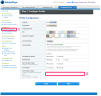
HINWEIS: Ab Version 15.5 müssen Sie für Systempostfächer eine eigene AD-Gruppe erstellen, beispielsweise info@example.com oder und support@example.com. Unter Automatische Schlüsselanforderung in den Einstellungen der Gruppe müssen Sie dann die Option Pseudonym-Präfix für Anfragen verwenden wählen. Siehe Benutzerimport automatisieren.